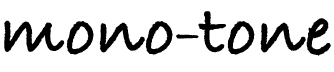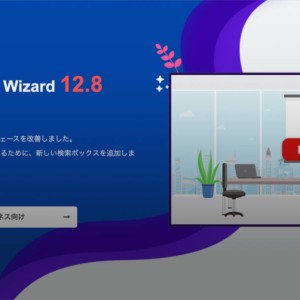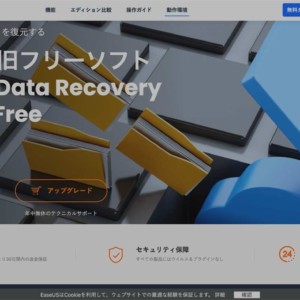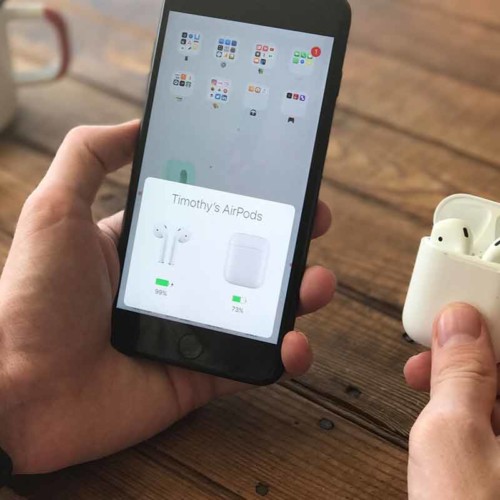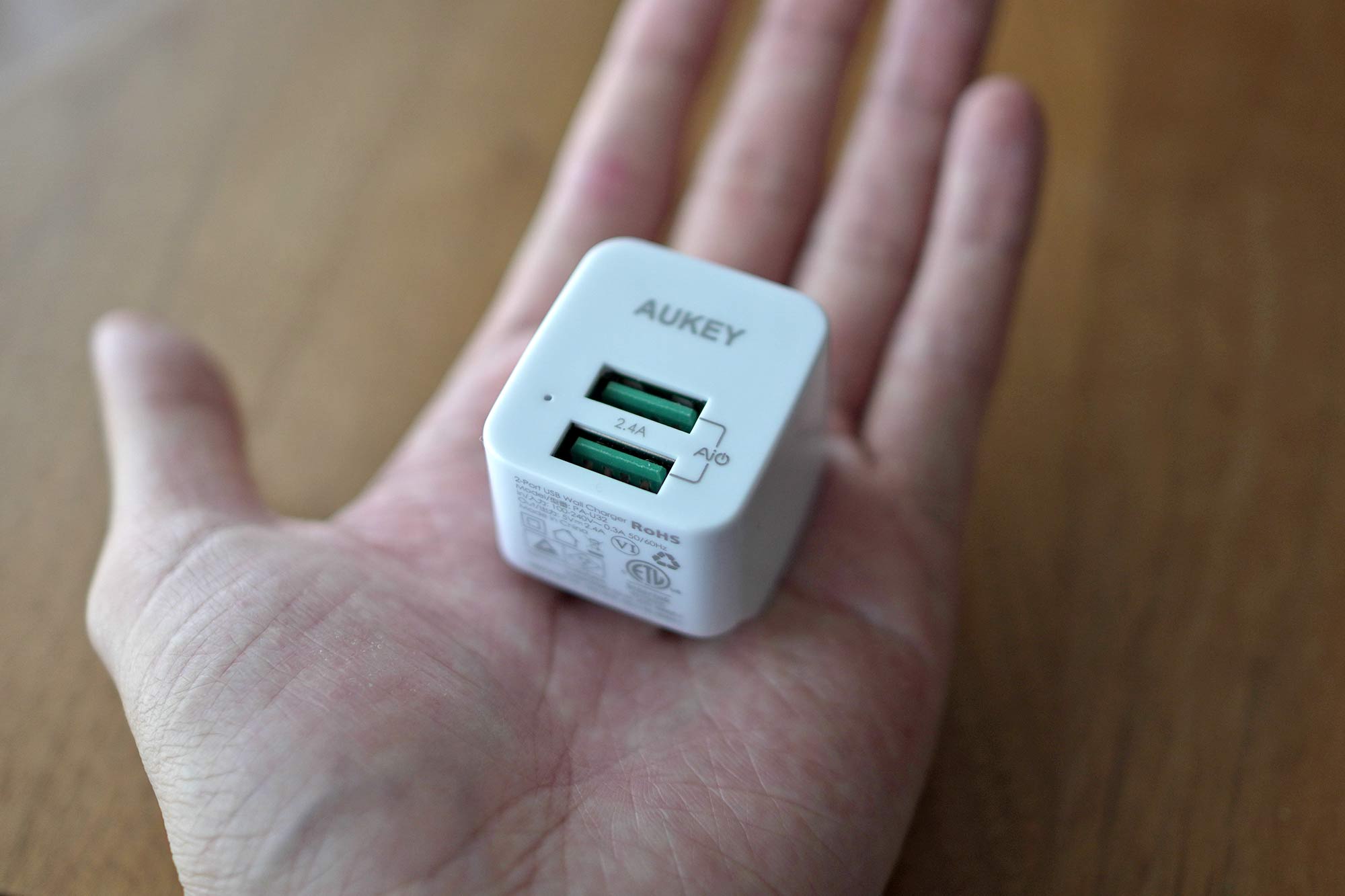iCleverの折り畳みキーボード購入レビュー。iPad miniが、まるでノートPCになった。

iCleverの折りたたみ式キーボード「IC-BK08」を実際に使ってみた
一通り「IC-BK08」をチェックしたあとは、実際に「IC-BK08」に使ってみて使い心地を確認してみました。その時の感想を忖度なくまとめてみます。
iPadとのペアリング方法
一番最初に使うときだけ、iPad側とのペアリング操作が必要になります。でも、これもすごく簡単。
- まずキーボードの「Fnキー」と「C」を同時押し(するとLEDランプが点滅する)。
- iPadの「設定」→「Bluetooth」→Bluetoothをオンにする。
- 画面に表示された「iClever IC-BK08」をタッチ。
これだけ。その後はキーボードの開閉だけで自動的にBluetoothが接続・切断されます。これは便利。
あとは日頃使っているメモアプリなどを開けば、すぐキーボードでの文字入力ができます。

マウスカーソルを使うとき
なお、タッチパッドを使ってカーソル操作をしたいときは、iPadの場合なら「設定」→「アクセシビリティ」→「タッチ」→「AssistiveTouch」をオンにします。
これを行っておかないと、画面にカーソルが出てこなくてタッチパッドが使えません。ご注意を。
キーボードとタッチパッドの使用感
続いて、「IC-BK08」のキーボードとタッチパッドの実際の使用感をまとめてみます。
キーボード:しっかり“打ってる感”あり。キーピッチも広くて良い
キーボードの打鍵感はノートPCを使っているかのよう。キーのバネは柔らかめな気がしますが、しっかり“打ってる感”もあるので、僕は気に入りました。
ピッチ幅も広めですごく使いやすいですし、タイピングしている時のグラつきもなし。安定感ありますね。
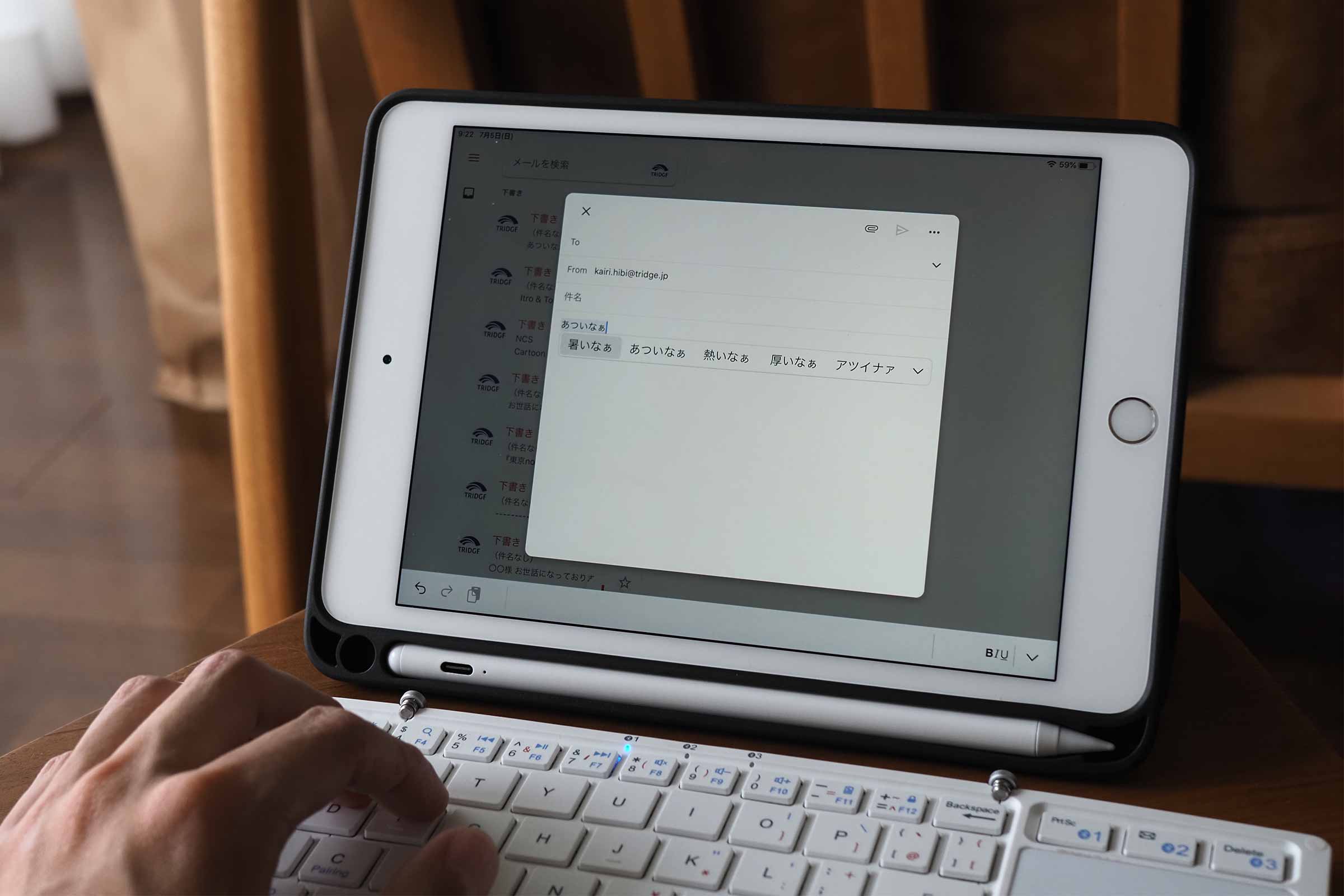
タッチパッド:カーソル移動はスムーズだけど、画面スクロールがイマイチ
タッチパッドの使用感は、まずまずといったところ。正直、思っていたよりは画面スクロールが滑らかではありませんでした。ちょっとスクロールがカクカクします。
ただカーソルの移動などはしっかり使えたので、僕としては及第点かな。
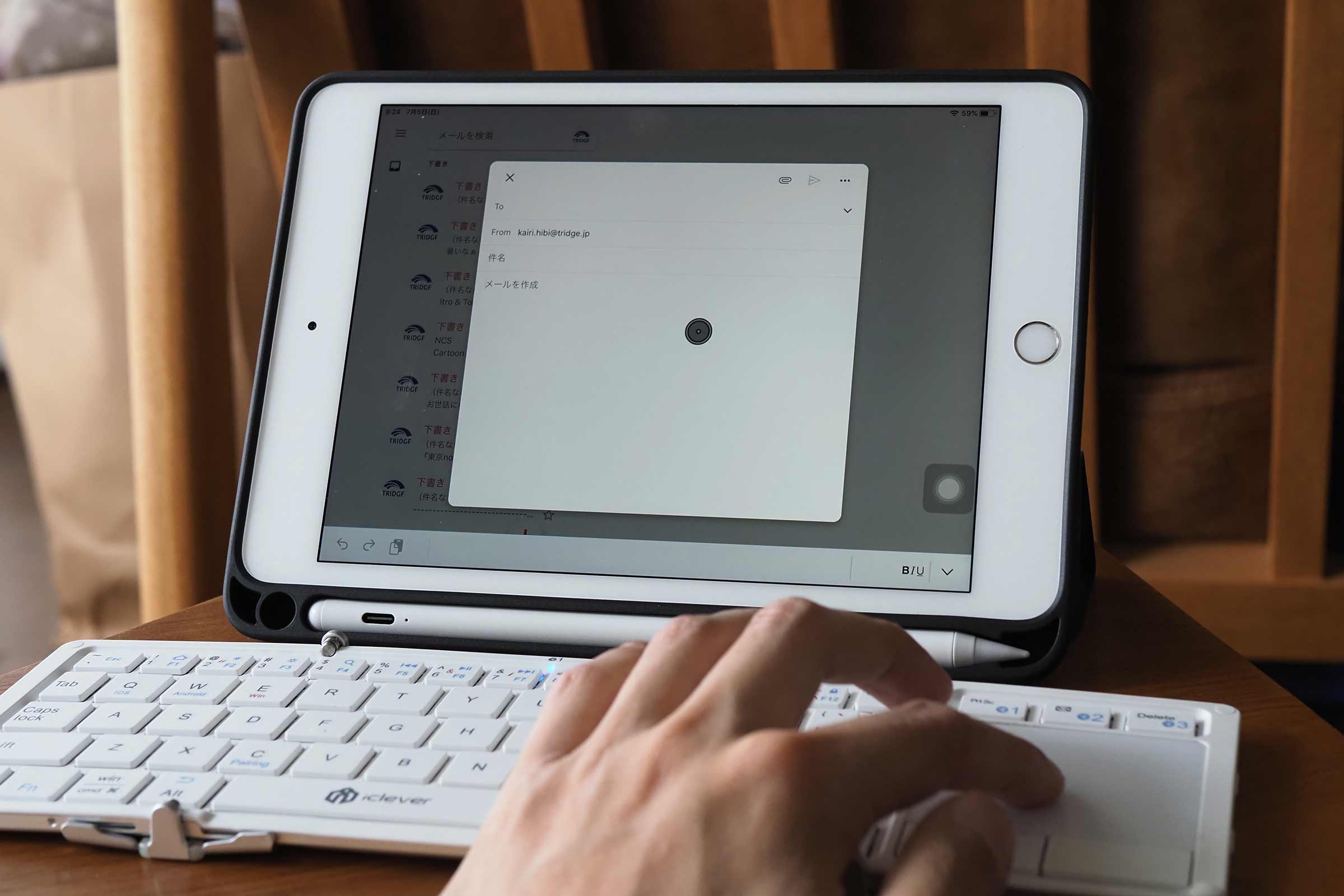
このBluetoothキーボードが向いている人・向いていない人
一通りご紹介したところで、改めてiCleverの折りたたみ式キーボード「IC-BK08」の良いところ・悪いところを踏まえて「このBluetoothキーボードが向いている人・向いていない人」という視点で、以下に整理してみました。
- 薄くてコンパクトな持ち運びやすいBluetoothキーボードを探している人
- タッチパッドで操作できるBluetoothキーボードが欲しい人
- ストレスの少ない使いやすいBluetoothキーボードが良い人
- iPadとの一体型のBluetoothキーボードが良い人
- タッチパッドの操作感を重視する人
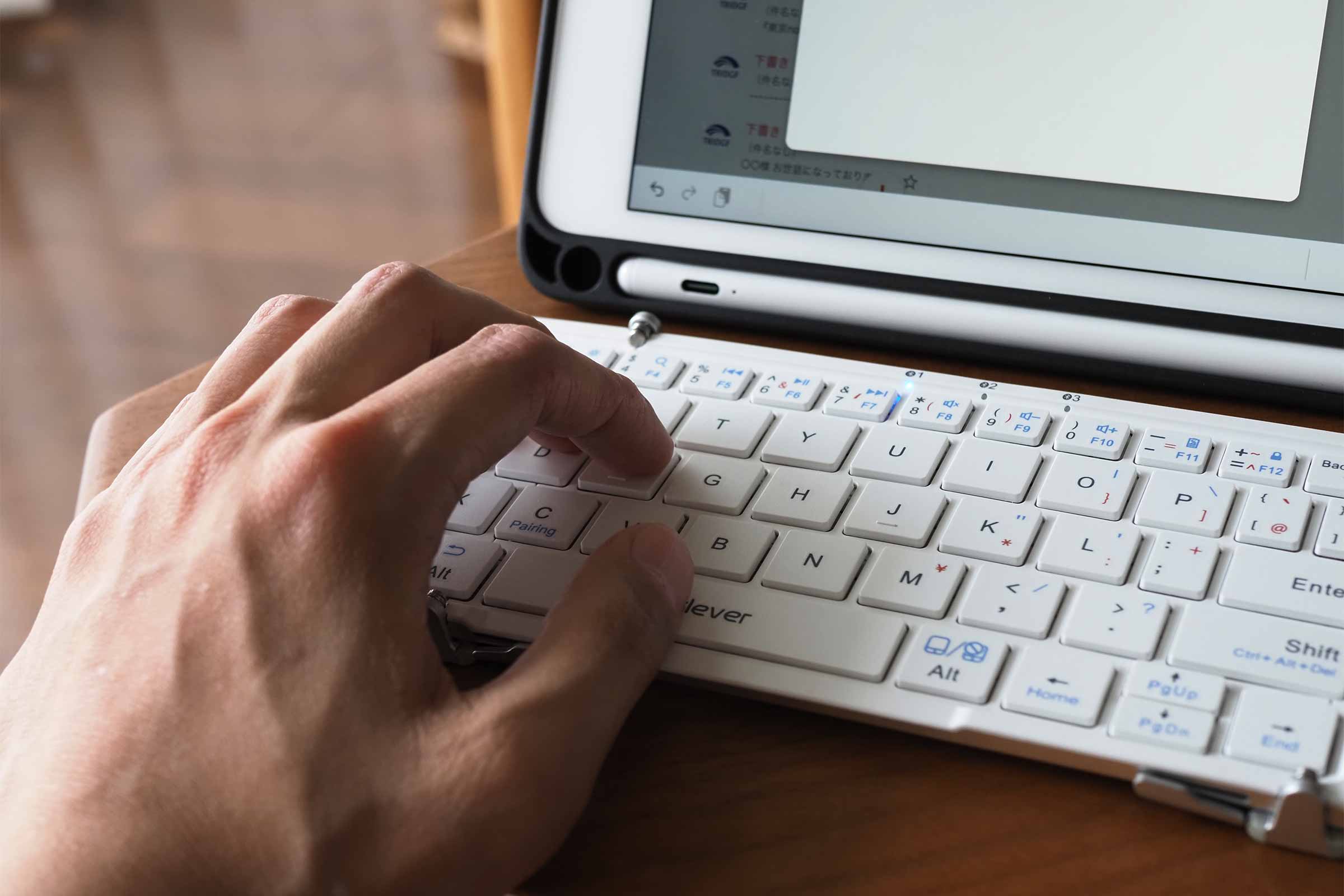
当ブログの中の人の感想
Bluetoothキーボードも最近では非常に様々な種類のアイテムが販売されてきていますが、今回はなかなか良いモノに出逢うことができました。
特に僕にとっては、iCleverの折りたたみ式キーボード「IC-BK08」のタッチパッドやコンパクトさは非常に魅力的でしたし、実際に使ってみてもなかなかでした。
これで今まで電子書籍を読む時にしか使っていなかった「iPad mini 第5世代」も、仕事でバンバン使っていけそうです。
iCleverの折りたたみ式キーボード「IC-BK08」が気になっている方、ぜひチェックしてみてはいかがでしょうか。
- Amazonでお得に買い物するなら… →「Amazonプライム会員」(30日間無料→期間内に退会もOK)がオススメ
- Amazonってお得な“整備品・新古品”が買えるって知ってた? →「Amazon Renewed」で探してみる
- Amazonって学生なら“学割”も効くらしい →「Amazon Student」(まさかの半年間無料)に登録すればOK